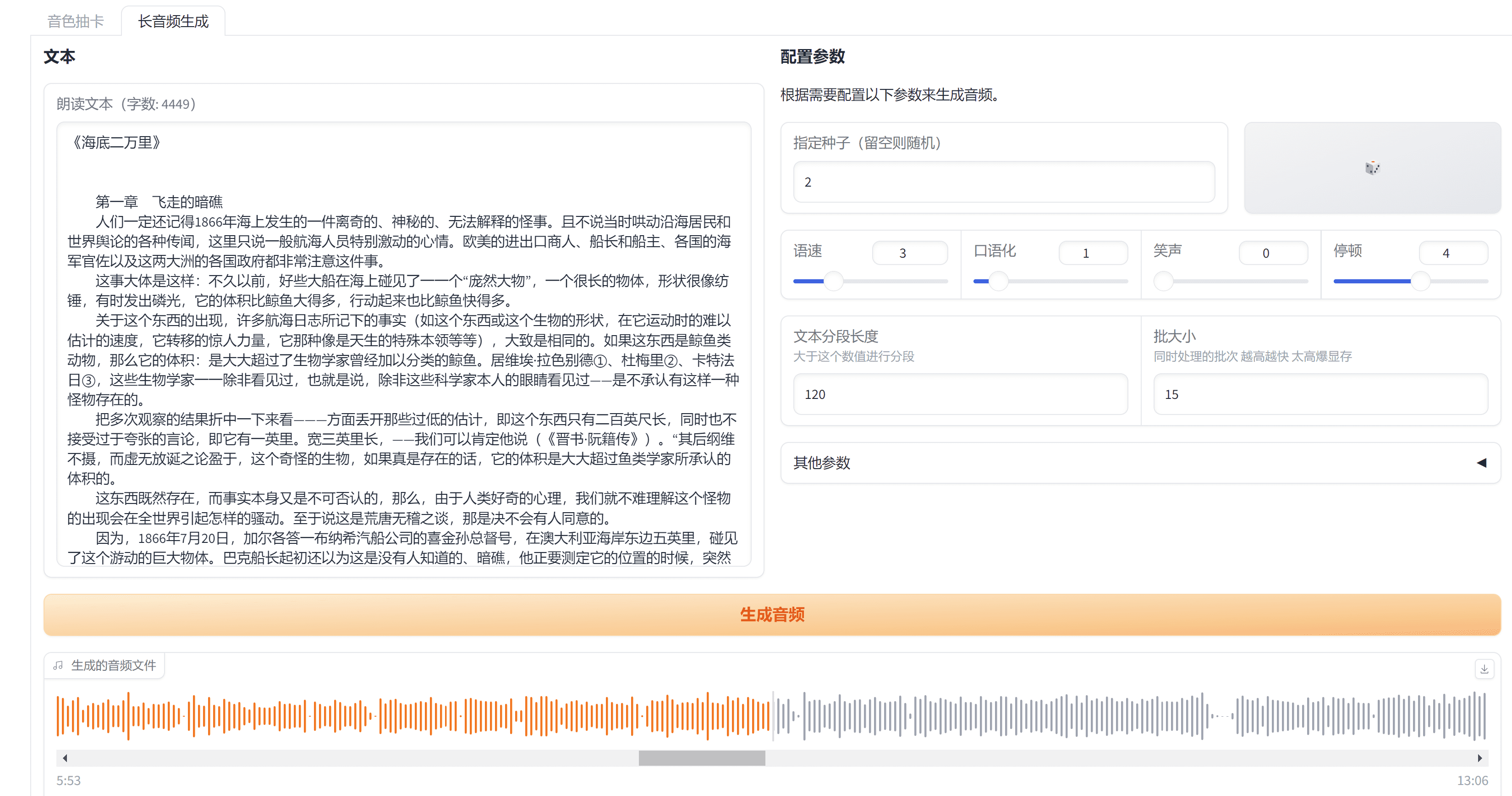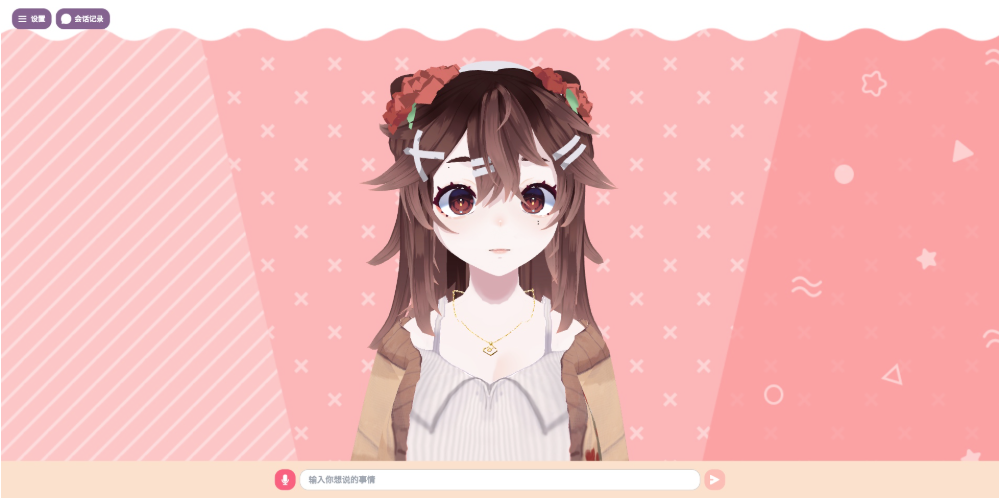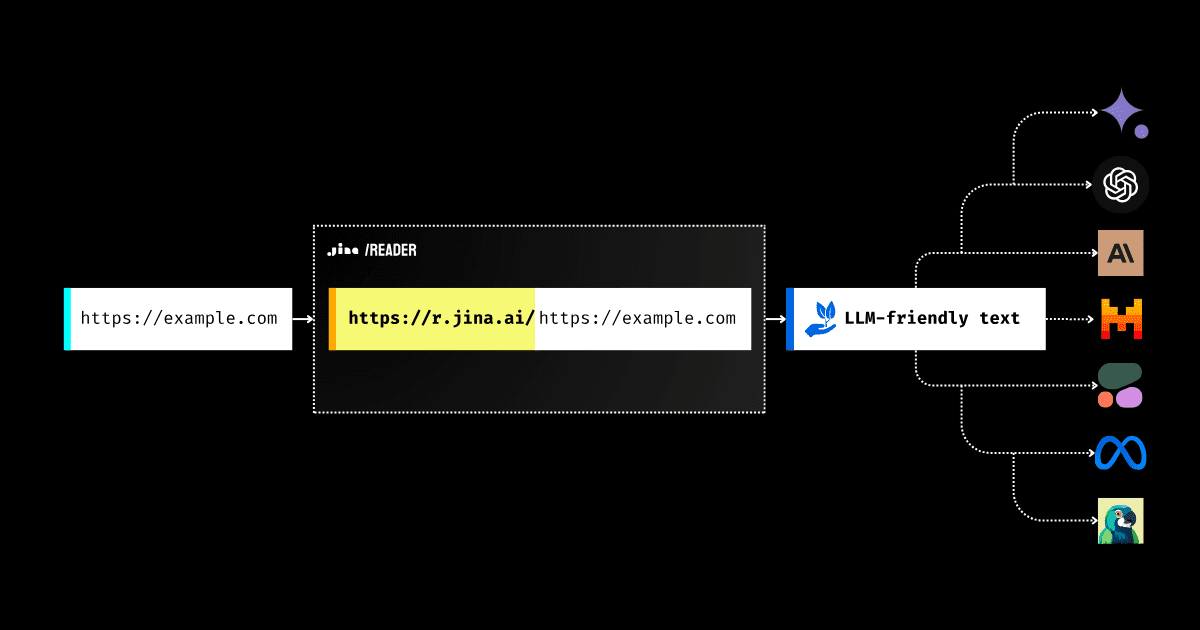PM Agent : outil d'intelligence artificielle pour la gestion des produits, qui enregistre automatiquement les réunions et génère des documents sur les exigences.
Introduction générale
PM Agent est un outil d'IA d'OpenGig conçu pour les chefs de produit et les équipes de développement. Il enregistre automatiquement les réunions et les transforme en documents détaillés sur les exigences, ce qui permet aux utilisateurs de gagner du temps sur l'organisation manuelle. Cet outil convient aux équipes qui ont besoin de planifier rapidement le développement d'un produit et d'enregistrer les points forts d'une réunion. En analysant intelligemment les conversations, PM Agent extrait des informations clés et génère des documents structurés pour rendre le développement de produits plus efficace. Soutenu par l'assistance technique d'OpenGig, il combine la puissance de l'IA pour faciliter le développement de logiciels modernes.


Liste des fonctions
- Registres automatisés des réunionsLa solution : capturer en temps réel le contenu vocal d'une réunion et le convertir en texte.
- Génération de documents d'exigencesLes réunions de l'équipe d'experts de la Commission européenne : Organiser automatiquement un document clair sur les exigences du produit en se basant sur les comptes rendus des réunions.
- aide à la planification du sprintLes services d'aide à la décision : aider les équipes à planifier rapidement leurs cycles de développement.
- Support multiformatLes informations sur l'état d'avancement de la mise en œuvre de la politique de développement durable : prise en charge du téléchargement de textes, de documents PDF et d'autres documents pour en extraire des informations clés.
- analyse intelligente (religion)Les services d'aide à la décision : Identifier les points forts du dialogue et réduire le temps d'analyse manuelle.
Utiliser l'aide
Comment démarrer avec PM Agent
PM Agent est un outil basé sur le web qui ne nécessite pas le téléchargement ou l'installation d'un logiciel. Il peut être utilisé en visitant simplement le site web officiel de PM Agent via un navigateur. Lors de la première utilisation, il est recommandé de disposer d'une connexion internet et d'un microphone pour enregistrer la réunion. Vous trouverez ci-dessous les étapes à suivre :
1. l'accès au site web
Ouvrez votre navigateur et entrez l'URL https://pm.opengig.work/ pour accéder à la page d'accueil de PM Agent. Une fois la page chargée, vous verrez une interface simple avec deux boutons principaux, "Démarrer l'enregistrement" et "Télécharger le fichier".
2. l'enregistrement ou le login
Si vous êtes un nouvel utilisateur, cliquez sur le bouton "S'inscrire" dans le coin supérieur droit et indiquez votre adresse électronique et votre mot de passe pour terminer votre inscription. Si vous avez déjà un compte, vous pouvez vous connecter directement en saisissant vos informations. Après avoir ouvert une session, le système enregistrera vos comptes rendus de réunion et les documents relatifs aux exigences générées, afin que vous puissiez les consulter facilement à tout moment.
3. le début de l'enregistrement des réunions
Cliquez sur le bouton "Commencer l'enregistrement" et vous serez invité à autoriser l'utilisation du microphone. Après confirmation, PM Agent écoutera et enregistrera le dialogue de la réunion en temps réel. Pendant le processus d'enregistrement, la page affiche le texte transcrit et vous pouvez interrompre ou arrêter l'enregistrement à tout moment. Après l'avoir interrompu, le système analyse automatiquement le contenu et génère en quelques minutes un document préliminaire sur les exigences.
4. téléchargement de documents (facultatif)
Outre l'enregistrement en temps réel, PM Agent permet également de télécharger des fichiers. Cliquez sur le bouton "Charger un fichier" pour sélectionner un fichier texte, PDF ou audio local. Une fois téléchargé, l'outil analyse le contenu du fichier, extrait les informations importantes et les intègre dans le document d'exigences. Cette fonction est idéale pour organiser les comptes rendus de réunions ou les documents écrits historiques.
5. consulter et modifier les documents relatifs aux exigences
Le document d'exigences généré est affiché dans la zone "Aperçu du document" en bas de la page. Le document comprend généralement un titre, une description de l'exigence, une priorité, etc. Vous pouvez ajuster manuellement le contenu, par exemple en ajoutant des notes ou en supprimant des informations superflues. Vous pouvez ajuster manuellement le contenu, par exemple en ajoutant des notes ou en supprimant des informations superflues. Lorsque vous avez terminé l'édition, cliquez sur le bouton "Enregistrer" et le document sera stocké dans votre compte.
6. l'exportation et le partage
Une fois le document organisé, cliquez sur le bouton "Exporter" et vous pourrez choisir de le télécharger au format PDF ou Word. Vous pouvez également créer un lien grâce à la fonction "Partager" et l'envoyer aux membres de votre équipe pour faciliter la collaboration.
Fonctions vedettes Procédure d'utilisation
Registres automatisés des réunions
- vouloirLe microphone doit fonctionner correctement et le réseau doit être stable.
- gréementCliquez sur "Démarrer l'enregistrement" et parlez dans le microphone. Le système affichera le texte transcrit en temps réel.
- fermerCliquez sur "Stop", attendez quelques secondes, le système vous indiquera que l'enregistrement est terminé.
- en fin de compteLa transcription est sauvegardée automatiquement et vous pouvez passer directement à l'étape de génération du document.
Génération de documents d'exigences
- génération automatiqueL'IA analyse le dialogue et extrait les points d'exigence, tels que les descriptions fonctionnelles, les utilisateurs cibles, etc.
- RestructurationUne fois le document généré, vérifiez la clarté de chaque exigence. Si nécessaire, faites glisser les entrées pour les réorganiser.
- parfaire les détails: Saisissez manuellement des informations supplémentaires, telles qu'une date limite ou une personne responsable.
Aide à la planification du sprint
- Fonctions d'accèsDans la page Documentation, cliquez sur l'option Planning Sprint (Planification du sprint).
- période de préparationLe système proposera des affectations de tâches en fonction de la priorité de l'exigence.
- Confirmation du planLes tâches suggérées sont affichées, confirmées et exportées sous la forme d'un calendrier.
mise en garde
- Soutien linguistiquePM Agent : Actuellement, PM Agent prend principalement en charge la transcription des dialogues en anglais, et la prise en charge du chinois est en cours de développement.
- exigences en matière de réseauIl est recommandé de l'utiliser dans un environnement Wi-Fi stable afin d'éviter les interruptions d'enregistrement.
- Vie privéeL'accès est limité au titulaire du compte.
Avec ces étapes, vous pouvez facilement commencer à utiliser PM Agent, ce qui permet non seulement de gagner du temps dans l'organisation des réunions, mais aussi de permettre à l'équipe de se concentrer sur le travail principal de développement du produit. Si vous avez besoin de générer rapidement des documents d'exigences ou de planifier des tâches de développement, cet outil est fait pour vous.
© déclaration de droits d'auteur
Article copyright Cercle de partage de l'IA Tous, prière de ne pas reproduire sans autorisation.
Postes connexes

Pas de commentaires...